¶ 适用打印机型号
P1P/P1S
¶ X/Y 框架组件
X/Y 框架组件是安装在打印机的顶部,用于让工具头完成在 X/Y 方向上运动。
 |
 |
该组件更换难度较大,建议在更换前先仔细阅读本更换指南;
该组件更换过程中所涉及的螺丝较多,建议提前准备一些小盒子,用于存放不同的螺丝。
¶ 何时使用
- 惰轮异响/损坏
- X/Y 框架弯曲,变形
- Y 轴直线轴承损坏
- Y 轴光杆损坏
¶ 安全提示
重要提醒 !
在对打印机及其电子设备(包括工具头线缆)进行任何维护工作之前,请关闭打印机电源并断开电源连接,以避免发生电路短路从而引起额外的电子设备损坏和安全隐患。
在您对打印机进行维护或故障排查时,请先确认热端和热床的温度,避免在高温状态下操作,如果必须在高温状态下操作,请佩戴好隔热手套,以确保安全有效地执行维护工作。
如果您对本指南有任何疑问,请点击这里提交工单,我们将及时回复并为您提供所需的帮助。
¶ 所需工具和材料
- 新的 X/Y 框架 - 请联系售后团队
- H2.0 内六角扳手
- H1.5 内六角扳手
- 3 - 4 小时
¶ 移除 X/Y 框架组件
¶ 步骤 1:移除屏幕/前面盖
- 移除屏幕
按压屏幕下方的扣位,解除锁定,然后向右推动屏幕,使屏幕松脱;然后断开屏幕的连接线(屏幕连接线可留在 AP 板上,同 AP 板一起取下):
 |
 |
您可以参阅下面这篇 Wiki 来了解更换 P1P/P1S 的屏幕的详细步骤:
- 移除前面盖
由于后续拆装 P1S 的左右侧板均需先移除前面盖,您可以先将前面盖移除。
由于 Wifi 天线需要从横梁的小孔中穿出,您可以先移除 AP 板的四颗固定螺丝,将 AP 板从横梁中拉出并断开 Wifi 天线的连接线,

然后移除前面盖的固定螺丝,将 Wifi 天线和前面盖一起移除:
 |
 |
 |
注:可以不用将 Wifi 天线从前面盖中取下,直接和前面盖一起拆下即可。
您可以参阅下面的 Wiki 来了解更换 P1P/P1S 的前面盖的详细步骤:
¶ 步骤 2:移除左/右侧板、背板和玻璃前门
由于 P1P 没有左/右侧板和玻璃前门,如果您的 P1P 没有安装升级套件,您仅需参考后续更换背板的步骤。
- 移除 P1S 的玻璃前门
您可以使用 H2.0 内六角扳手移除四颗玻璃前门固定螺丝:
 |
 |
您可以参阅下面这篇 Wiki 来了解更换 P1S 的玻璃前门的详细步骤:
- 移除 P1P/P1S 的背板
您可以参阅下面的篇 Wiki 来查看移除 P1P/P1S 背板的详细步骤:
- 移除 P1S 的右侧板
您可以参阅下面的这篇 Wiki 来查看移除 P1S 右侧板的详细步骤:
- 移除 P1S 的左侧板
您可以参阅下面的这篇 Wiki 来查看移除 P1S 左侧板的详细步骤:
更换 P1 系列塑胶左侧板 | Bambu Lab Wiki
¶ 步骤 3:移除 TH 板/挤出机/热端
- 移除热端和挤出机
您可以将热端和挤出机一起移除。向下按压气动接头,移除 PTFE 管,并从挤出接口板上断开连接线;使用 H1.5 内六角扳手拧松切刀固定螺丝,使切刀可以自然下垂,然后使用 H2.0 内六角扳手移除三颗挤出机固定螺丝:
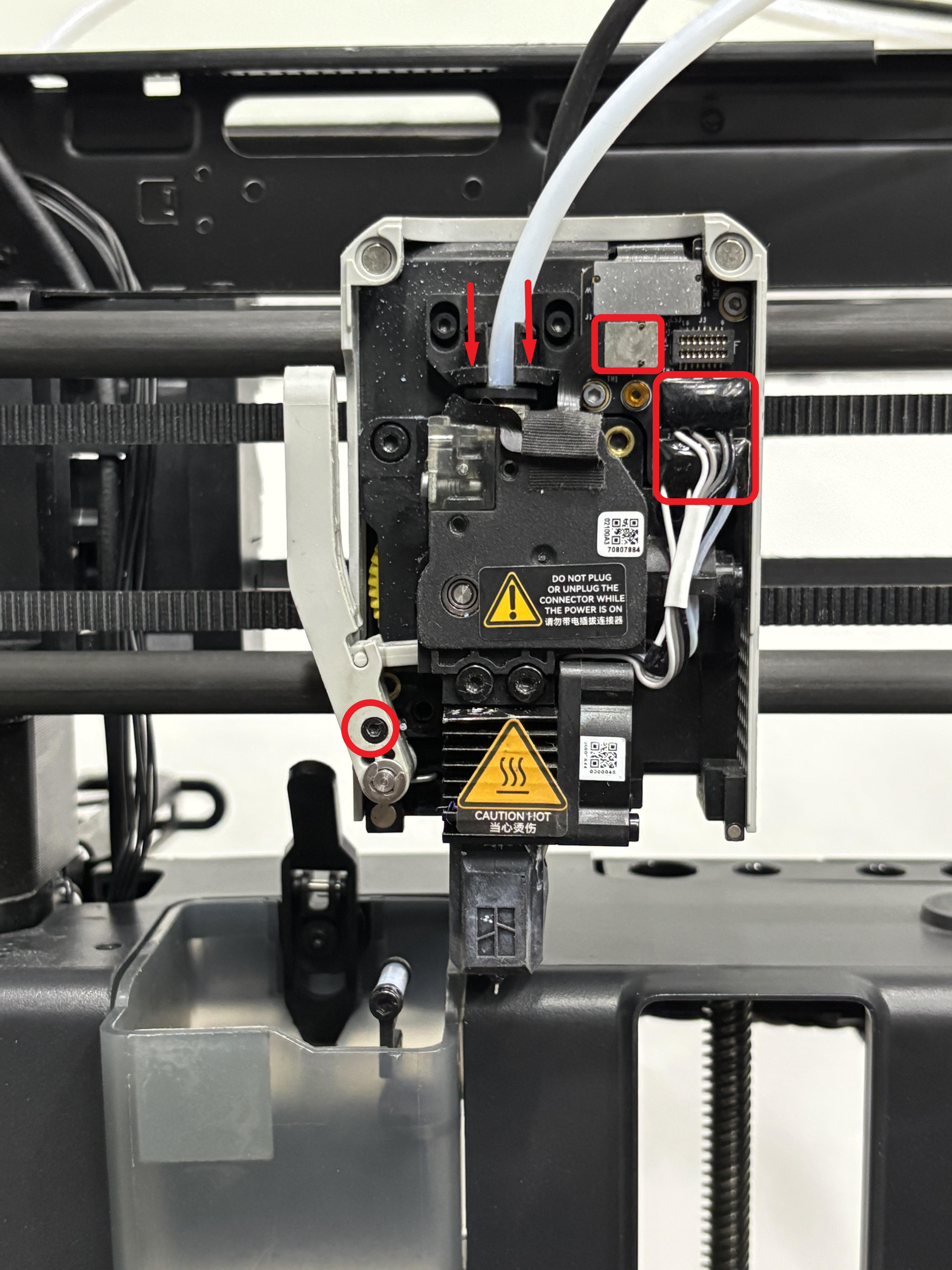 |
 |
 |
您可以参阅下面的 Wiki 来查看移除 P1P/P1S 的热端和挤出机的详细步骤:
- 移除工具头中盖和后盖
使用 H1.5 内六角扳手移除工具头后盖和中盖上的八颗螺丝:
 |
 |
将工具头后盖与工具头中盖分离,移除工具头后盖;然后移除工具头中盖,注意不要被切刀划伤。
 |
 |
- 移除 TH 板组件
为便于后续安装,无需将 TH 板/挤出接口板和 FPC 排线断开连接,可以一起从工具头上移除。
使用 H1.5 内六角扳手移除 2 颗挤出接口板固定螺丝;断开挤出电机连接线,用 H1.5 内六角扳手移除三颗 TH 板固定螺丝,翻转 TH 板,在 TH 板的另一面移除工具头连接线;然后将 TH 板组件从工具头上取下:
 |
 |
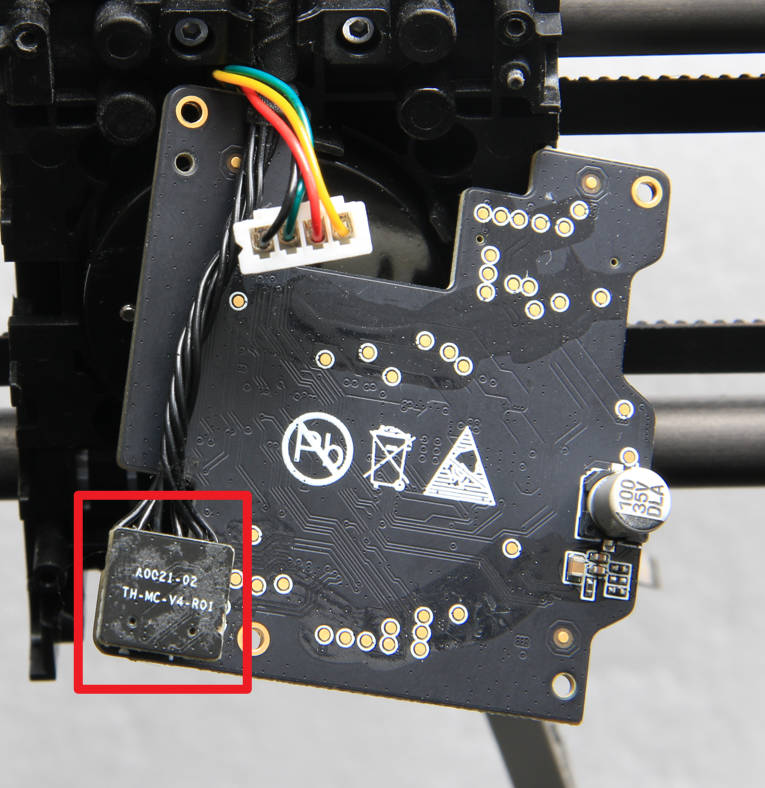 |
 |
您可以参考下面的这篇 Wiki 将 P1P/P1S 工具头上的部件移除:
¶ 步骤 4:移除 AP 板/屏幕/线缆
- 移除 AP 板
断开 MC-AP 线、LED 灯连接线和摄像头连接线,同时取出 SD 卡,将 AP 板移除。
注:AP 板固定螺丝在移除前面盖时已移除
 |
 |
您可以参阅下面这篇 Wiki 来了解更换 P1P/P1S 的 AP 板的详细步骤:
- 移除 MC-AP 线缆
由于在移除 AP 板的时候,已经从 AP 板上断开了 MC-AP 线缆,因此这里仅需将线缆从 X/Y 框架上移除 MC-AP 线缆,您可以撕掉固定胶布,将电缆从线槽中松出,移除 MC-AP 电缆。
注:这里可以不需要从 MC 板上断开 MC-AP 线缆的连接,您可以将线缆从线槽中抽出即可。
 |
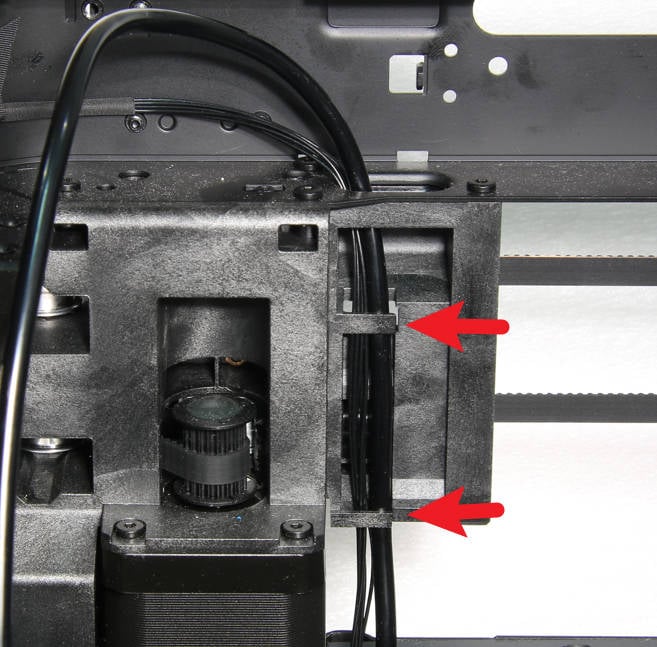 |
您可以参阅下面这篇 Wiki 来了解更换 P1P/P1S 的 MC-AP 线缆的详细步骤:
- 移除工具头线缆
由于在移除 TH 板的时候,已经从 TH 板上断开了工具头线缆,您可以从 MC 板上断开工具头线缆的连接,然后将工具头线缆移除。
注:由于工具头线缆在 TH 板一端有硅胶套,这一端无法从线槽中取出,因此需要从 MC 板上断开连接,然后将工具头线缆从线槽中取出。
 |
 |
您可以参阅下面这篇 Wiki 来了解更换 P1P/P1S 的工具头线缆的详细步骤:
- 取出 LED 灯线缆和摄像头排线
将 LED 灯线缆从 X/Y 框的小孔中取出,然后将摄像头排线撕下:
 |
 |
- 移除拖链
如果没有拖链则可忽略该步骤。
您可以将 PTFE 管和拖链一起移除。您可以参阅下面这篇 Wiki 来了解更换 P1P/P1S 的拖链的详细步骤:
¶ 步骤 5:移除 X/Y 张紧器/电机
- 移除 X/Y 张紧器
用 H2.0 内六角扳手移除两颗螺丝,移除张紧器固定支架和弹簧。
 |
 |
然后使用 H2.0 内六角扳手移除两颗螺丝和限位支架,松出张紧器。
 |
 |
- 移除 X/Y 电机
为了便于后续的安装,这里仅需将 X/Y 电机从打印机上拆下,将电机放在内衬上,无需将电机的连接线从 MC 板上断开。

您可以参阅下面这篇 Wiki 来了解更换 P1P/P1S 的 X/Y 电机的详细步骤,安装在 X/Y 框架上的两个电机均需移除:
¶ 步骤 6:移除 X/Y 框架
移除固定螺丝:
X/Y 框架共使用 3 种规格的螺丝与四个立柱固定,圆圈标记的均为同一种规格,方框标记的螺丝也均是同种规格。四个立柱分别为左前,右前,左后,右后。

- 移除左前立柱的固定螺丝:
使用 H2.0 移除四颗圆圈标记的螺丝,再使用 H2.0 内六角扳手移除三颗方框标记的螺丝;
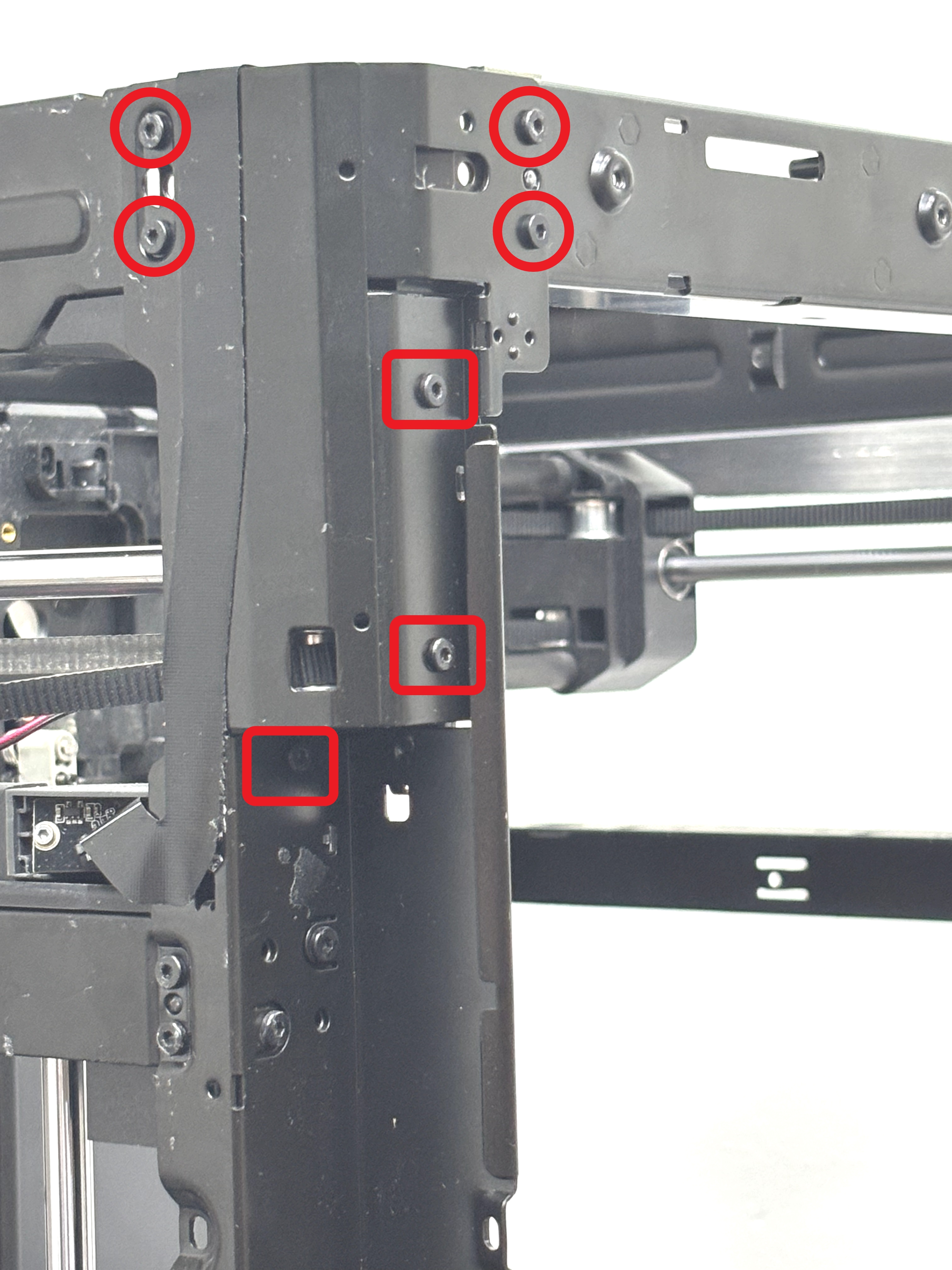
- 移除右前立柱的固定螺丝:
使用 H2.0 移除四颗圆圈标记的螺丝,再使用 H2.0 内六角扳手移除两颗方框标记的螺丝;

- 移除左后立柱的固定螺丝:
使用 H2.0 移除四颗圆圈标记的螺丝,再使用 H2.0 内六角扳手移除三颗方框标记的螺丝,使用 H1.5 内六角扳手移除箭头标记的一颗银色螺丝;
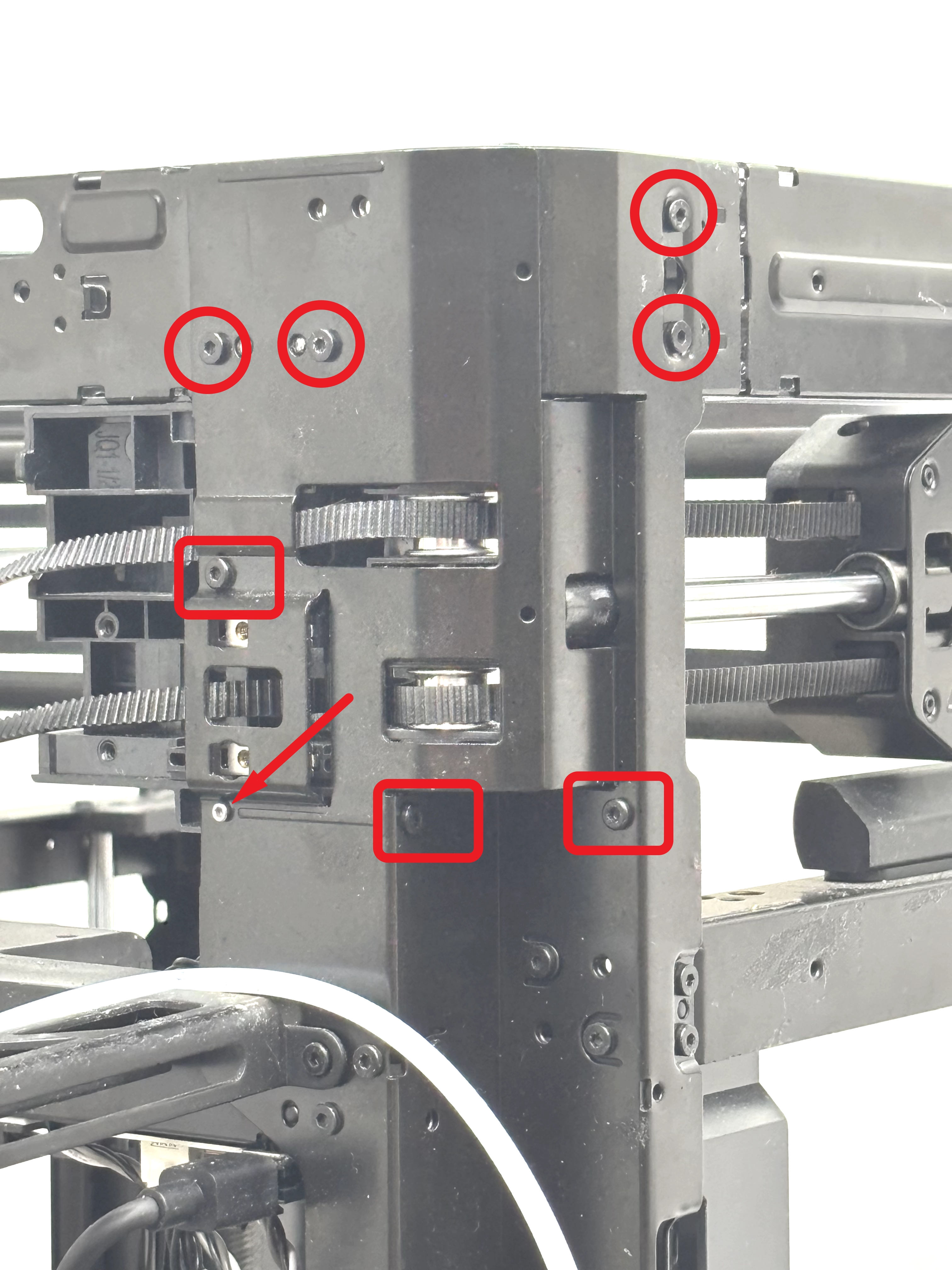
- 移除右后立柱的固定螺丝:
使用 H2.0 移除六颗圆圈标记的螺丝,再使用 H2.0 内六角扳手移除两颗方框标记的螺丝,使用 H1.5 内六角扳手移除箭头标记的一颗银色螺丝;
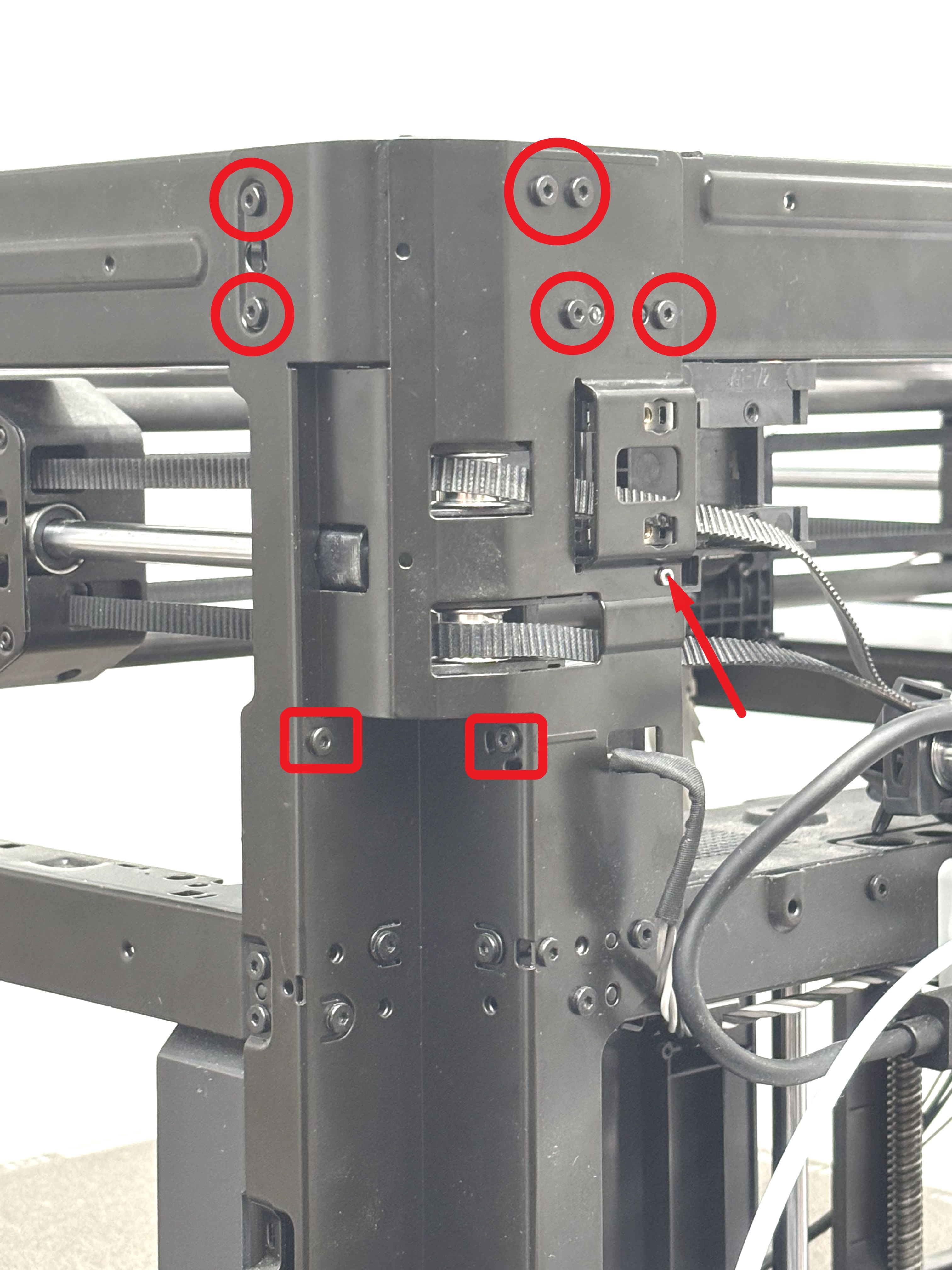
如果您的打印机是 P1S,下图所示的这两螺丝在移除背板和侧板时已经移除。

移除上框架
需要向外掰开立柱(您可以使用 H2.0 内六角扳手来撬开),解锁框架与立柱之间的插销;
需要将四个立柱均往外掰开/桥靠。
 |
 |
然后将 X/Y 框架往上提起,从而取出 X/Y 框架。
 |
 |
¶ 安装 X/Y 框架组件
¶ 步骤 1:安装 X/Y 框架
将新的 X/Y 框架对准四个立柱,然后将 X/Y 框架按入打印机中,将 X/Y 框架的凸起对准立柱上的小孔,确保安装到位。 X/Y 框带有电机架的一面为背面,带有屏幕安装孔位的为正面,如下图所示:
 |
 |
 |
注:
- 左前立柱靠左侧的定位孔需将摄像头排线再往下撕开一点即可看到。
- 将 X/Y 框架装好后请检查皮带是否可以正常移动,如果卡在 X/Y 框架与立柱之间,请及时调整。
| 左前立柱 | 右前立柱 | 左后立柱 | 右后立柱 |
|---|---|---|---|
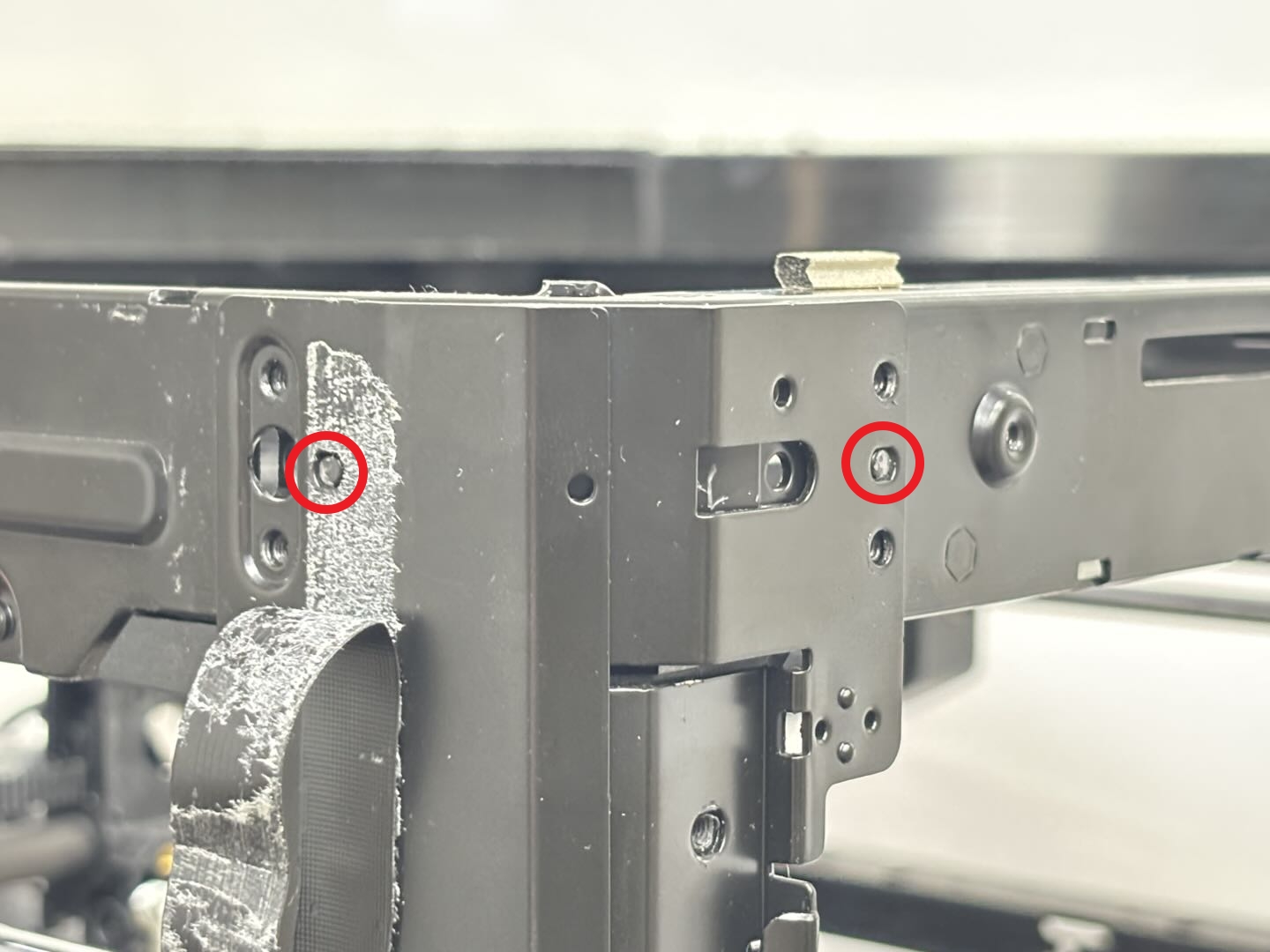 |
 |
 |
 |
依次拧紧左前,右前,左后,右后的固定螺丝(注意区分圆圈标记,方块标记以及银色的螺丝)
| 左前立柱 | 右前立柱 | 左后立柱 | 右后立柱 |
|---|---|---|---|
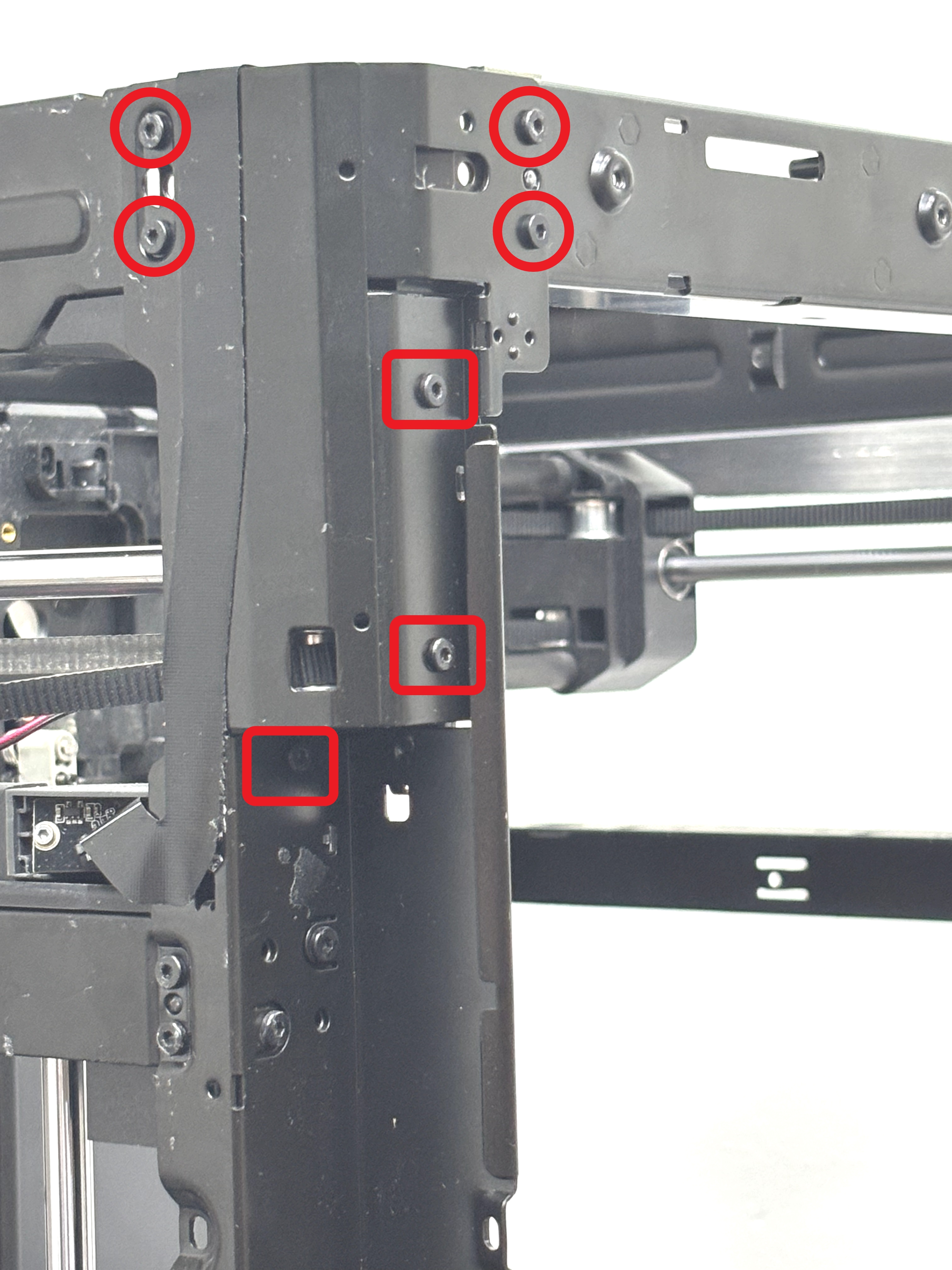 |
 |
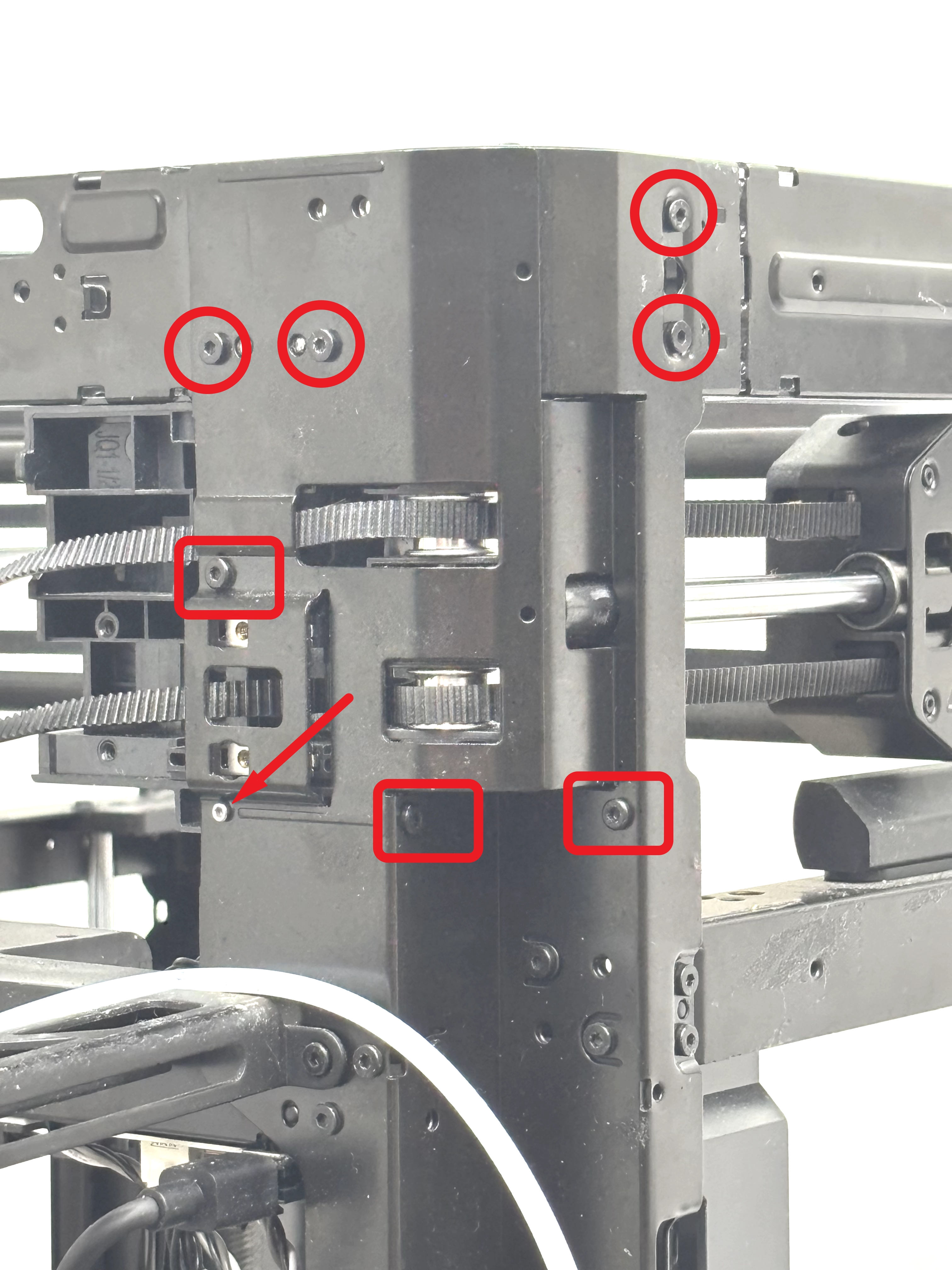 |
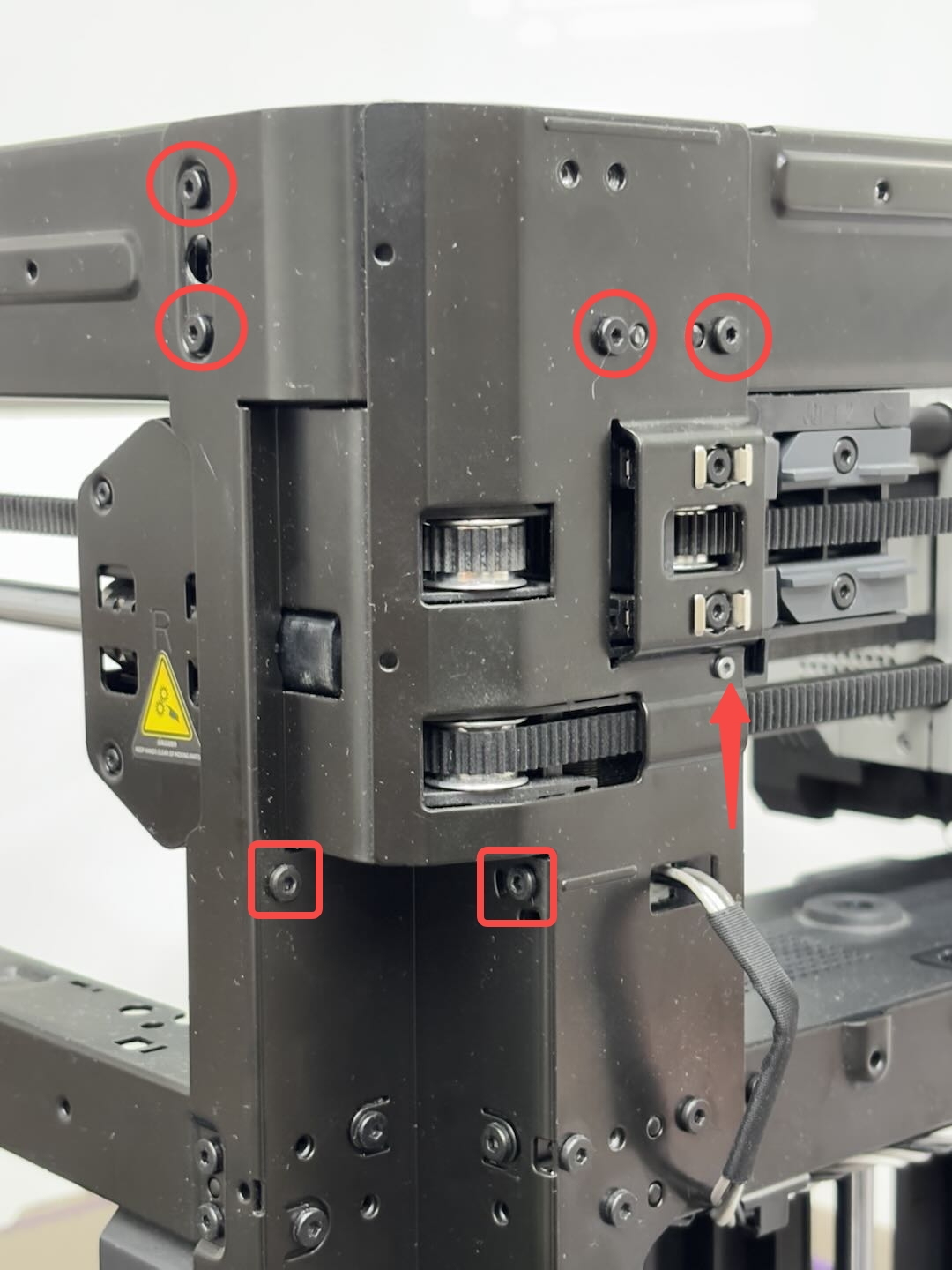 |
如果您的打印机是 P1P,需要拧紧这两颗螺丝。

¶ 步骤 2:安装 X/Y 电机/张紧器
- 安装 X/Y 电机
您可以将放置在内衬上的 X/Y 电机重新安装到电机支架上,并将 X/Y 皮带装到 X/Y 电机主动轮上,然后使用 H2.0 内六角扳手拧紧固定电机的四颗螺丝。
需将后面的两颗螺丝穿过上横梁孔位,再放到内六角扳手上,通扳手将螺丝送到位。
 |
 |
 |
您可以参阅下面这篇 Wiki 来了解更换的 X/Y 电机的详细步骤:
更换 XY 电机 - P1P/P1S | Bambu Lab Wiki
更换 XY 电机 - X1C/X1E | Bambu Lab Wiki
- 安装 X/Y 张紧器
将 X/Y 张紧器安装到位,装上两个限位支架并分别拧入螺丝进行预固定,不需要拧紧。

将弹簧和固定支架安装到位,使用 H2.0 内六角扳手拧紧两颗固定螺丝。
 |
 |
- 张紧 X/Y 皮带
使用 H2.0 内六角扳手拧松另一个 X/Y 张紧器的两颗螺丝,双手握住工具头两端的滑车前后移动数次,然后紧靠后部停住。使用 H2.0 内六角扳手拧紧两边 X/Y 张紧器上的 4 颗螺丝。
 |
 |
您可以参阅下面这篇 Wiki 来了解皮带张紧的详细步骤:
¶ 步骤 3:安装前面盖
由于 Wifi 天线和前面盖一起拆下,在安装前面盖的时候需要先将 Wifi 天线从 X/Y 框架上的小孔中穿过:
X/Y 框架上有两个小孔,需从靠右侧(面对打印机)的小孔中将 Wifi 天线穿过。

然后将前面盖对准 X/Y 框架,并使用 H2.0 内六角扳手拧紧外侧的两颗固定螺丝和内侧的一颗固定螺丝(外侧和内侧的螺丝规格不同,注意区分)。

您可以参阅下面的 Wiki 来了解更换 P1P/P1S 的前面盖的详细步骤:
¶ 步骤 4:安装 AP 板/屏幕/MC-AP 线缆
- 安装 MC-AP 线缆和 AP 板
- MC-AP 线缆:
将 MC-AP 线缆穿过 X/Y 框架上的线孔,并将 MC-AP 线缆压入线槽中,然后将 MC-AP 线缆的另外一端与 AP 板连接。
注:MC-AP 线缆的另外一端未与 MC 板断开连接。
 |
 |
| 穿过线孔并压入线槽 | 与 AP 板连接 |
- AP 板:
根据 SD 卡槽的缺口位置,将 AP 板安装到 X/Y 框架上,然后使用 H2.0 内六角扳手拧紧四颗螺丝,并将 Wifi 天线与 AP 板连接:
注意避让 Wifi 天线!
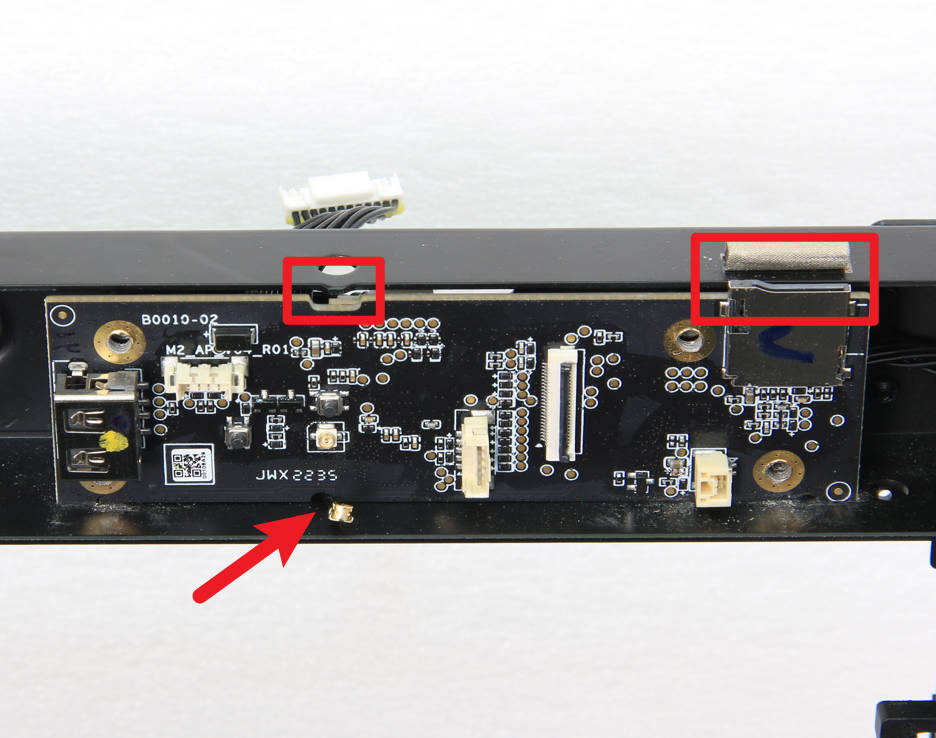 |
 |
您可以参阅下面这篇 Wiki 来了解更换 P1P/P1S 的 MC-AP 线缆和 AP 板的详细步骤:
- 安装屏幕
将屏幕与屏幕连接线连接,然后将屏幕通过卡扣固定在前面盖上:
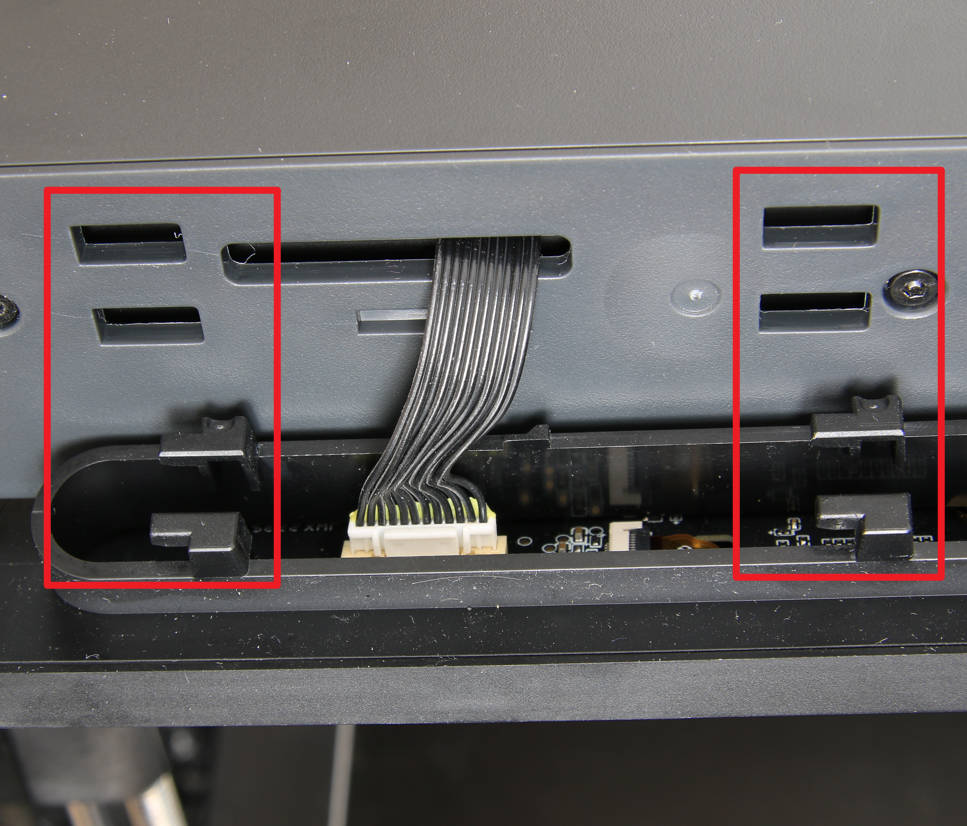 |
 |
您可以参阅下面这篇 Wiki 来了解更换 P1P/P1S 的屏幕的详细步骤,
¶ 步骤 5:安装 TH 板/挤出机/热端/工具头线缆
- 安装工具头线缆
将工具头线缆的两端分别穿过线孔,并将线压入线槽内,然后将工具头线缆与 MC 板连接:
由于 TH 板暂未安装,工具头线缆的另外一端在下一步与 TH 板连接。
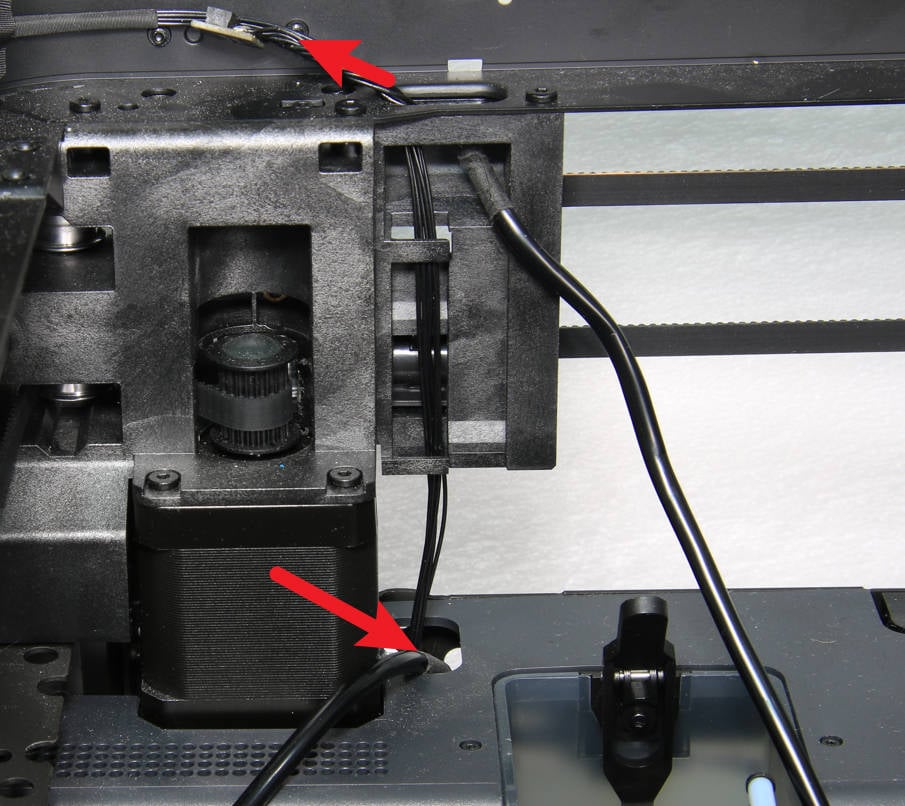 |
 |
 |
您可以参阅下面这篇 Wiki 来了解更换 P1P/P1S 工具头数据线的详细步骤,
- 安装 TH 板组件
由于 FPC 排线与 TH 板和挤出接口板连接,可以先将 FPC 排线卡入线槽中。然后连接工具头线缆,然后将电机接口朝外,将 TH 板安装到工具头滑车后盖上,然后将电机与 TH 板连接,并使用 H1.5 内六角扳手拧紧三颗固定螺丝和挤出接口板的两颗固定螺丝:
 |
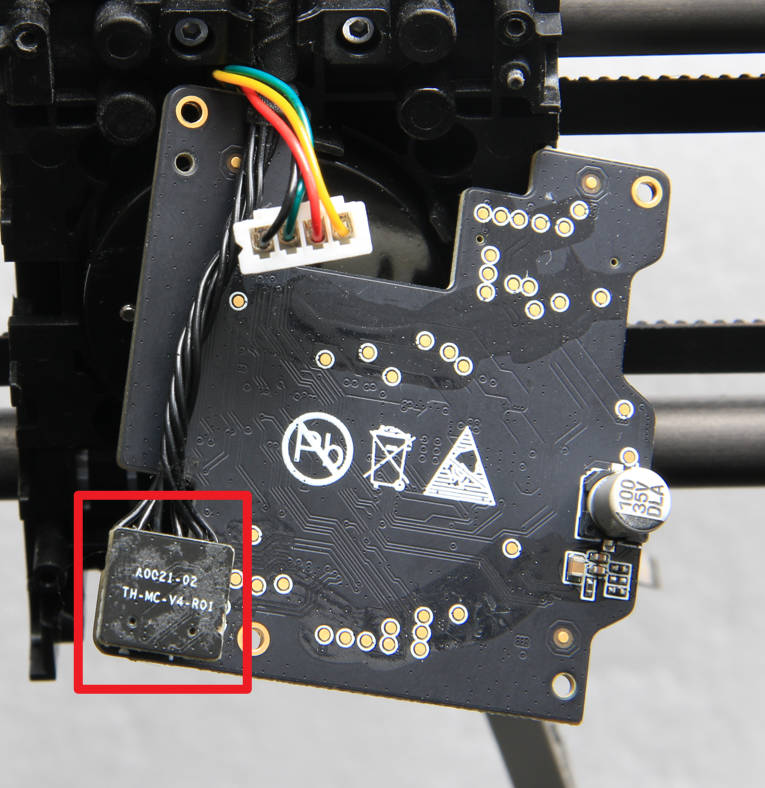 |
 |
您可以参阅下面这篇 Wiki 来了解更换 P1P/P1S TH 板的详细步骤:
- 安装工具头中盖/后盖
根据圆形线孔的位置,确认安装方向,将工具头中盖安装到位。然后将工具头后盖安装到工具头上,注意上方有卡扣。 确认工具头后盖与中盖扣合到位后,依次使用 H1.5 内六角扳手拧紧八颗螺丝。
 |
 |
 |
 |
您可以参阅下面这篇 Wiki 来了解更换 P1P/P1S 工具头中盖/后盖的详细步骤:
- 安装挤出机/热端/工具头前盖
将挤出机和热端安装到工具头上,使用 H2.0 内六角扳手拧紧三颗螺丝;然后将 PTFE 管接入到挤出机,将连接线与挤出接口板连接,最后使用 H1.5 内六角扳手拧紧切刀螺丝。
 |
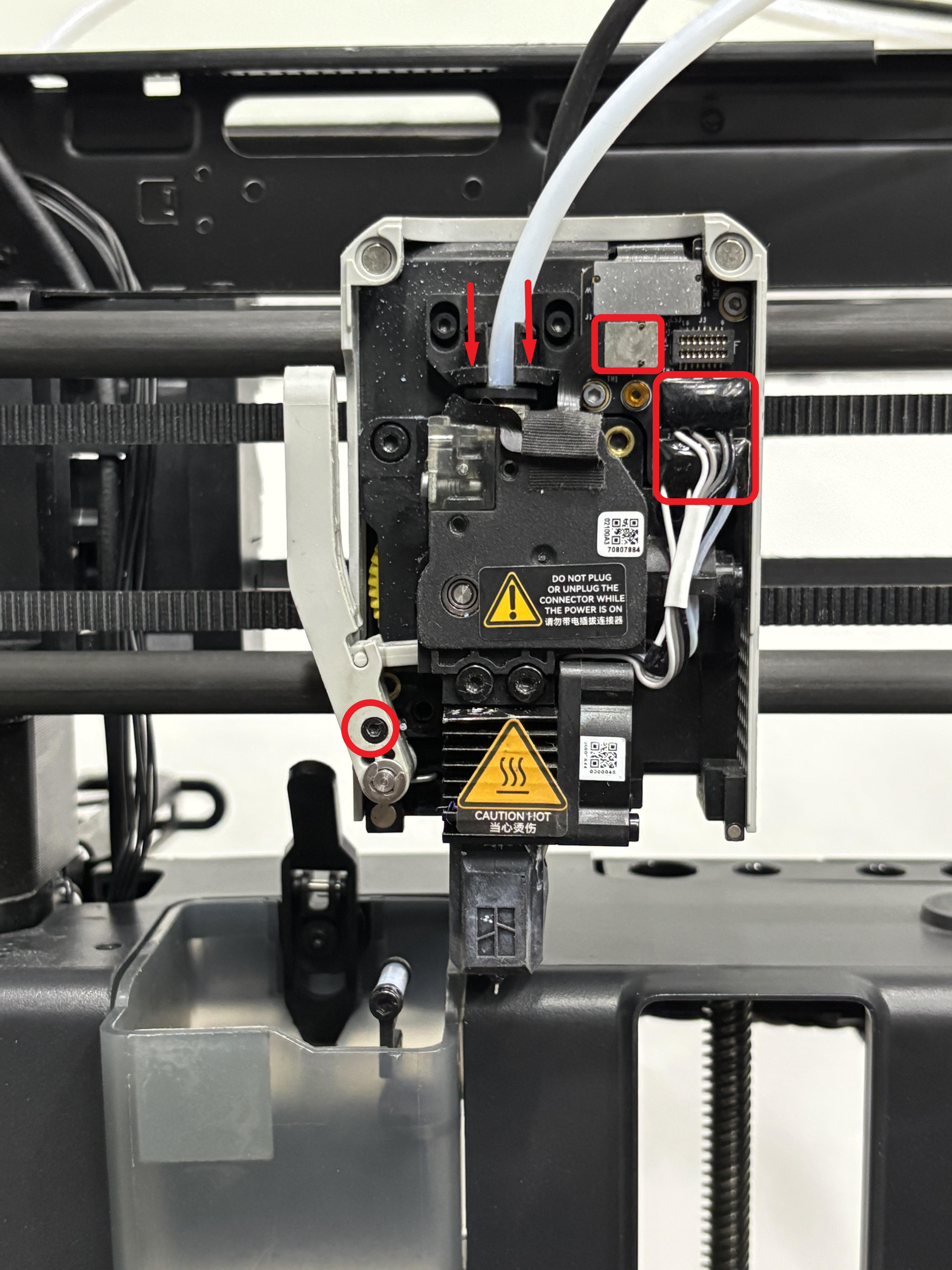 |
最后将工具头前盖线缆连接到接口板上,合上前盖。
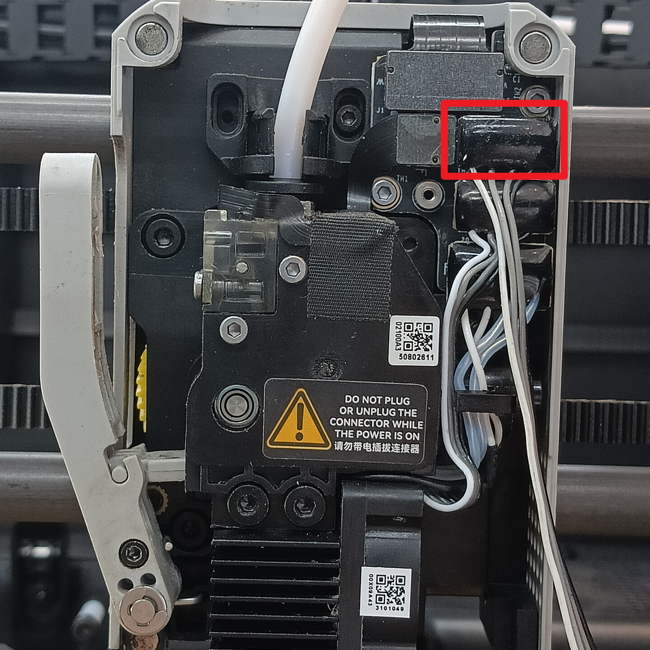 |
 |
您可以参阅下面这篇 Wiki 来了解更换 P1P/P1S 的挤出机和热端的详细步骤,
¶ 步骤 6:安装左/右侧板、背板和玻璃前门
由于 P1P 未包含左右侧板和玻璃前门,您只需安装背板即可。
- 安装 P1S 的右侧板
- 安装 P1S 的左侧板
更换 P1 系列塑胶左侧板 | Bambu Lab Wiki
- 安装 P1P/P1S 的背板
您可以参阅下面的这篇 Wiki 来了解如何更换 P1P 的背板:
您可以参阅下面的这篇 Wiki 来了解如何更换 P1S 的背板:
- 安装 P1S 的玻璃前门
¶ 设备校准
连接电源,启动打印机,运行设备校准流程,如果校准过程顺利通过,说明操作成功。

如果有异常,请按照操作步骤排查组装是否有问题,排除后,再次运行设备自检。如果问题仍然存在,请联系 Bambu Lab 服务团队寻求进一步的帮助。
¶ 结束语
我们希望本指南能为您提供有用的信息,帮助您解决问题。
如果本指南并未解决您的问题,请点击此处联系在线技术支持(服务时间 9:00-21:00),我们随时准备为您解答疑问并提供帮助。
如果您对本篇 Wiki 有任何建议或反馈,欢迎在评论区留言,感谢您的支持与关注!